如何将隐藏的行列显示出来 如何在Excel表格中显示隐藏的行
更新时间:2023-12-22 15:48:29作者:yang
在Excel表格中,我们经常会遇到一些隐藏的行列,这可能是因为我们在处理数据时不需要显示它们,或者是因为它们包含了一些敏感信息,有时候我们需要将这些隐藏的行列显示出来,以便于查看和编辑。如何才能轻松地将隐藏的行列显示出来呢?在本文中我们将介绍一些简单但有效的方法,帮助您快速实现这一目标。无论您是Excel的新手还是有一定经验的用户,都能从中受益。让我们开始探索吧!
操作方法:
1.打开Excel,进入【Excel正文】;
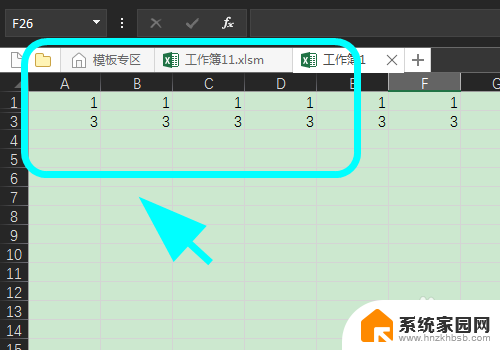
2.点击Excel数据区的左上角【部分】,选中全部表格;
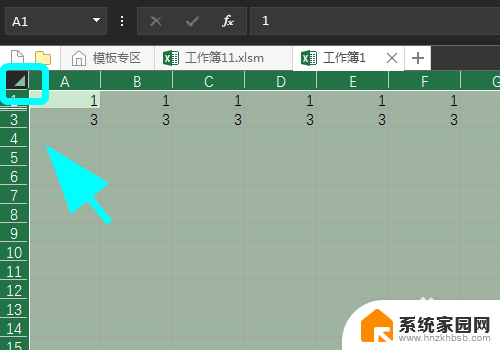
3.选中表格后,点击功能区的【开始】选项卡;
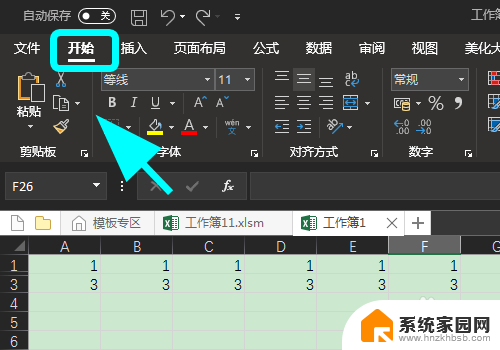
4.进入开始选项卡菜单,点击【格式】;
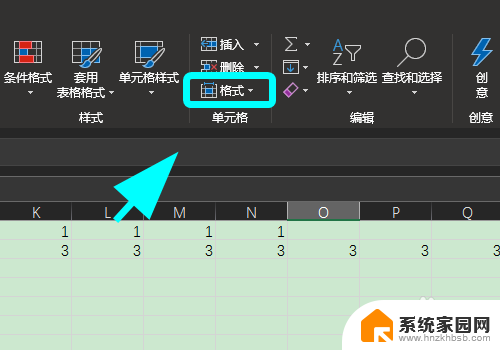
5.弹出格式设置菜单,点击【隐藏和取消隐藏】按键;

6.弹出隐藏和取消隐藏二级菜单,点击【取消隐藏行】。这样被隐藏的行就显示出来了,完成;
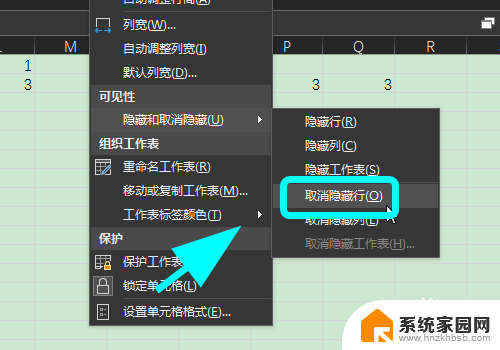
7.以上就是【如何将隐藏的行列显示出来】的步骤,感谢阅读。
以上就是如何将隐藏的行列显示出来的全部内容,如果遇到这种情况,你可以按照以上步骤解决,非常简单快速。
如何将隐藏的行列显示出来 如何在Excel表格中显示隐藏的行相关教程
- 隐藏的行取消隐藏后不能显示 Excel中隐藏的行或列无法显示
- 取消隐藏行怎么操作 Excel表格如何取消隐藏行和列
- wps如何把隐藏的工具栏显示出来 wps如何显示隐藏的工具栏
- wps隐藏的工作表显示不出来 wps隐藏的工作表怎么恢复显示
- 取消隐藏行怎么操作快捷键 快速隐藏和取消隐藏Excel表格中的行列
- wps显示或隐藏工作表 wps如何显示/隐藏工作表
- 微信好友隐藏起来了怎么才能显示出来 怎样查看微信中隐藏的好友列表
- 在桌面隐藏的应用怎么弄出来 电脑隐藏软件怎么显示
- 隐藏应用的软件怎么找出来 电脑中隐藏的应用软件如何显示出来
- wps任务栏隐藏了怎么显示出来 wps任务栏隐藏了怎么显示
- 台式电脑连接hdmi 电脑连接显示器的HDMI线怎么插
- 电脑微信怎么在手机上退出登录 手机怎么退出电脑上的微信登录
- 打开检查作业 如何使用微信小程序检查作业
- 电脑突然要求激活windows 如何解决电脑激活Windows问题
- 电脑输入密码提示错误 电脑密码输入正确却提示密码错误
- 电脑哪个键关机 电脑关机的简便方法是什么
电脑教程推荐